Vous pouvez utiliser la commande Production du plan de terrassement pour insérer des étiquettes dans une grille et des tables qui contiennent des informations sur le volume du terrassement entre deux surfaces triangulées. L'illustration suivante montre un exemple de la grille, des étiquettes et des tables qui sont insérées dans un dessin à l'aide de cette commande.

-
Cliquez sur l'onglet Analyse le groupe de fonctions
 Volumes et matériaux
Volumes et matériaux  Production du plan de terrassement
Trouver.
Production du plan de terrassement
Trouver.
La boîte de dialogue Créer un plan de construction de terrassement s'affiche.
- Sélectionnez la surface triangulée au sol existante.
- Sélectionnez la surface triangulée au sol terminée.
- Si vous le souhaitez, sélectionnez un point de grille. Ce point détermine la façon dont les lignes de la grille sont positionnées. Une fois la grille créée, l'un des points d'intersection de la grille est créé à cet emplacement s'il est à l'intérieur des surfaces indiquées.
- Si vous le souhaitez, sélectionnez une polyligne 2D en tant que limite.
Conseil : Pour extraire une polyligne d'une surface à utiliser comme limite, vous pouvez utiliser la commande Extraire des objets pour convertir la limite de contour de la surface en polyligne 3D, puis utilisez la commande Convertir des polylignes 3D en 2D pour la convertir en polyligne 2D.
- Spécifiez les paramètres Ligne de grille suivants :
- Intervalle horizontal : spécifie la longueur horizontale de chaque cellule de la grille.
- Intervalle vertical : spécifie la longueur verticale de chaque cellule de la grille.
- Angle de rotation : spécifie l'angle de rotation pour les cellules de la grille.
- Spécifiez les paramètres Visibilité du composant suivants :
- Table statistique : affiche le nombre total de valeurs de déblai et de remblai et les totaux pour chaque ligne et colonne de la grille.
- Etiquette de distance : affiche les valeurs de l'intervalle de la grille.
- Ligne de grille : affiche les lignes de la grille.

- Sélectionnez un algorithme :
- Méthode de précision :
Calcule le volume d'une surface différentielle qui est créée entre les deux surfaces triangulées. Il s'agit de la méthode par défaut.
Remarque : Cette méthode doit être utilisée dans les cas où les grilles sont coupées en formes irrégulières à la limite de contour de la surface.
- Méthode de prisme triangulaire : calcule le volume de prismes triangulaires. L'aire à calculer est divisée en prismes triangulaires, et le volume est calculé pour chaque prisme triangulaire et ensuite additionné.
Remarque : Cette méthode ne doit pas être utilisée dans les cas où l'Intervalle horizontal et l'Intervalle vertical sont définis sur des valeurs différentes.
- Méthode du prisme cuboïde : calcule le volume des prismes cuboïdes. L'aire à calculer est divisée en prismes cuboïdes, et le volume est calculé pour chaque prisme cuboïde et ensuite additionné.
- Méthode de précision :
Calcule le volume d'une surface différentielle qui est créée entre les deux surfaces triangulées. Il s'agit de la méthode par défaut.
- Cliquez sur
 dans la ligne Paramètres pour ouvrir la boîte de dialogue Paramètres d'affichage.
dans la ligne Paramètres pour ouvrir la boîte de dialogue Paramètres d'affichage.
- Dans la boîte de dialogue Paramètres d'affichage, utilisez les options dans la partie supérieure pour définir les paramètres de calque, de texte et d'emplacement. L'illustration suivante montre comment les différentes étiquettes apparaissent dans le dessin :
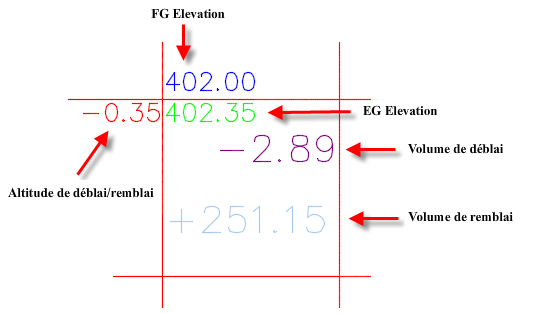
- Cochez la case Limite de contour du texte du volume pour insérer une limite autour du texte de l'étiquette de volume, comme indiqué dans l'illustration suivante :
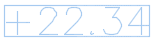
- Sous Options de l'étiquette de cellule irrégulière, vous pouvez spécifier les paramètres qui sont utilisés lorsqu'une cellule de la grille possède une forme irrégulière à cause du bord de la limite de contour sélectionnée.
Remarque : Ces options sont utilisées lorsqu'une limite de contour est sélectionnée dans la boîte de dialogue principale.
- Point de limite de contour : indique que si la forme d'une cellule de grille est irrégulière, une étiquette de symbole est utilisée, les étiquettes d'altitude d'origine sont utilisées, ou aucune étiquette d'altitude n'est utilisée.
Si vous sélectionnez Etiquette de symbole, les symboles sont insérés aux emplacements où les cellules sont irrégulières et les informations sur ces points sont insérées dans une table dans le dessin.

-
Volume de la limite de contour : spécifie la façon dont l'étiquette de volume est placée lorsque la forme d'une cellule de grille est irrégulière.
Si vous sélectionnez Etiquette d'origine, l'étiquette est placée au centre de la zone de cellule de grille irrégulière, comme indiqué dans l'illustration suivante.
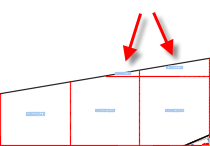
Si vous sélectionnez Ensemble de l'étiquette de la grille, l'étiquette est placée comme si la cellule de grille était entière, comme indiqué dans l'illustration suivante.

- Point de limite de contour : indique que si la forme d'une cellule de grille est irrégulière, une étiquette de symbole est utilisée, les étiquettes d'altitude d'origine sont utilisées, ou aucune étiquette d'altitude n'est utilisée.
- Cliquez sur OK pour fermer la boîte de dialogue Paramètres d'affichage.
- Cliquez sur OK dans la boîte de dialogue Créer un plan de construction de terrassement pour créer le plan de construction de terrassement dans le dessin.
Conseil : Vous pouvez cliquer sur Supprimer dans la boîte de dialogue Créer un plan de construction de terrassement afin de supprimer tous les composants d'un plan de construction de terrassement existant dans le dessin.